ட்விட்டரில் உங்களைப் பின்தொடராதவர்கள் யார் என்பதை எப்படி அறிவது
நூலாசிரியர்:
John Stephens
உருவாக்கிய தேதி:
22 ஜனவரி 2021
புதுப்பிப்பு தேதி:
18 மே 2024
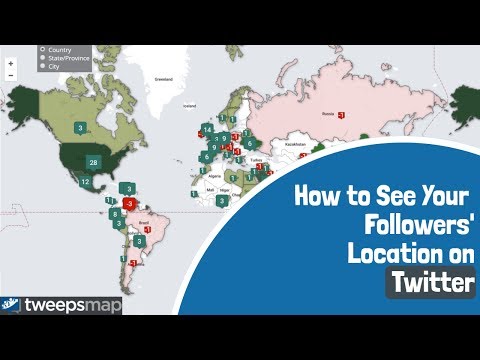
உள்ளடக்கம்
- நிலைகளில்
- முறை 1 கூட்ட நெரிசல் தளத்தைப் பயன்படுத்துதல்
- முறை 2 Statusbrew பயன்பாட்டைப் பயன்படுத்தவும்
- முறை 3 கணினியில் ஸ்டேட்டஸ் ப்ரூவைப் பயன்படுத்துங்கள்
- முறை 4 கவுண்டரைப் பயன்படுத்துதல்
- முறை 5 WhoUnfollowedMe ஐப் பயன்படுத்துதல்
- முறை 6 ட்விட்டா க்விட்டாவைப் பயன்படுத்துதல்
- முறை 7 ஜீப்ராபோஸைப் பயன்படுத்துதல்
உங்களைப் பின்தொடராதவர்கள் யார் என்பதை பயன்பாடு தானே சொல்லவில்லை என்றாலும், கண்டுபிடிக்க உங்களுக்கு உதவும் பிற சேவைகள் உள்ளன. Statusbrew மற்றும் WhoUnfollowedMe போன்ற சில இலவச பயன்பாடுகள் உங்கள் கணக்கைப் பின்தொடராத நபர்களின் பட்டியலைப் பெற உங்களை அனுமதிக்கின்றன. உங்களுக்கு ஒரு தொழில்முறை தீர்வு தேவைப்பட்டால், நீங்கள் கட்டணக் கணக்கிற்கு மாறலாம் அல்லது கவுண்டர் போன்ற சேவைகளுக்கு பதிவு செய்யலாம். இறுதியாக, உங்களைப் பின்தொடராத நபர்களின் பட்டியலுடன் ஒவ்வொரு நாளும் ஒன்றைப் பெற விரும்பினால், ட்விட்டா க்விட்டா அல்லது ஜீப்ராபோஸ் போன்ற சேவைகளை முயற்சிக்கவும்.
நிலைகளில்
முறை 1 கூட்ட நெரிசல் தளத்தைப் பயன்படுத்துதல்
-
க்ர d ட்ஃபையரில் சந்திப்போம். உங்கள் உலாவியில் ஒரு புதிய தாவலைத் திறந்து Crowdfire க்குச் செல்லவும். -
உங்கள் கணக்கில் உள்நுழைக. நீல பொத்தானைக் கிளிக் செய்க உடன் இணைக்கவும் உள்நுழைவு பக்கத்தில் திரையின் அடிப்பகுதியில். பக்கத்தின் மேல் இடதுபுறத்தில் தோன்றும் புலங்களில் உங்கள் பயனர்பெயர் அல்லது முகவரி மற்றும் கடவுச்சொல்லை சரிபார்க்கவும். முடிந்ததும், கிளிக் செய்க உள்நுழைய முக்கிய க்ர d ட்ஃபைர் பக்கத்தைப் பெற. -
கிளிக் செய்யவும் சமீபத்திய சந்தாக்கள். க்ர d ட்ஃபயரின் பிரதான பக்கம் பல்வேறு வகையான காட்சிகளை வழங்குகிறது. பக்கத்தின் இடதுபுறத்தில் உள்ள பிரிவில் இதை மாற்றலாம். "சந்தாக்கள்" பார்வை வகை இயல்பாக முன்மொழியப்பட்டது. உங்கள் கணக்கிலிருந்து சமீபத்தில் குழுவிலகப்பட்ட பயனர்களைப் பார்க்க, மேலே இந்த விருப்பத்தைத் தேர்வுசெய்க.- இந்த அமைப்பு உங்களை ஒரு திரையில் திருப்பி விடுகிறது, அங்கு உங்கள் கணக்கிலிருந்து குழுவிலகப்பட்ட பயனர்களின் பெயர்களைக் காணலாம். இந்த பயனர்களின் பெயர்கள் பக்கத்தின் நடுவில் உள்ள பெட்டியில் காண்பிக்கப்படும்.
முறை 2 Statusbrew பயன்பாட்டைப் பயன்படுத்தவும்
-
"Statusbrew Followers" ஐ நிறுவவும். Statusbrew என்பது உங்கள் கணக்கிலிருந்து குழுவிலகும் பயனர்களைக் கண்காணிக்க அனுமதிக்கும் ஒரு இலவச பயன்பாடு ஆகும். ஆப் ஸ்டோர் (iOS) அல்லது ப்ளே ஸ்டோர் (ஆண்ட்ராய்டு) இலிருந்து பயன்பாட்டைப் பதிவிறக்கலாம்.- ஒரு கணக்கை இலவசமாக கண்காணிக்க நீங்கள் ஸ்டேட்டஸ்ப்ரூவைப் பயன்படுத்தலாம், ஆனால் பலவற்றைக் கண்காணிக்க நீங்கள் கட்டணம் செலுத்த வேண்டியிருக்கும்.
-
திறந்த நிலை. -
பதிவு பொத்தானைத் தட்டவும்.- நீங்கள் ஏற்கனவே ஸ்டேட்டஸ் ப்ரூவில் பதிவு செய்திருந்தால், பதிவு பொத்தானைத் தட்டி, உங்கள் தகவலுடன் உள்நுழைக.
-
சேமி என்பதைத் தட்டவும். -
பின்னர் உங்கள் பயனர்பெயர் மற்றும் கடவுச்சொல்லை தட்டச்சு செய்க. -
பயன்பாட்டை அனுமதி என்பதைத் தட்டவும். -
வலதுபுறத்தில் டுடோரியலை உருட்டவும். நீங்கள் ஸ்டேட்டஸ்ப்ரூவைப் பயன்படுத்துவது இதுவே முதல் முறை என்றால், அதன் அம்சங்களின் பல்வேறு விவரங்களை நீங்கள் கலந்தாலோசிக்க வேண்டும். -
டுடோரியல் திரையை மூட X ஐத் தட்டவும். இப்போது நீங்கள் கட்டுப்பாட்டுப் பலகத்தைப் பார்க்க வேண்டும்.- அடுத்த முறை நீங்கள் ஸ்டேட்டஸ்ப்ரூவைத் திறக்கும்போது, பயன்பாடு உங்களை நேரடியாக கட்டுப்பாட்டுப் பலகத்திற்கு திருப்பிவிடும்.
-
உங்கள் பயனர்பெயரைத் தட்டச்சு செய்க. -
தட்டவும் சமீபத்திய சந்தாக்கள். உங்கள் கணக்கிலிருந்து சமீபத்தில் குழுவிலகப்பட்ட பயனர் பெயர்கள் இப்போது உங்கள் திரையில் தோன்றும்.- நீங்கள் ஸ்டேட்டஸ்ப்ரூவைப் பயன்படுத்துவது இதுவே முதல் முறை என்றால், நீங்கள் எந்த பயனர் பெயர்களையும் காண மாட்டீர்கள். உங்கள் கணக்கில் சந்தாக்கள் மற்றும் சந்தாக்களைக் கண்காணிக்க பயன்பாட்டிற்கு இன்னும் நேரம் கிடைக்கவில்லை.
முறை 3 கணினியில் ஸ்டேட்டஸ் ப்ரூவைப் பயன்படுத்துங்கள்
-
உலாவி பக்கத்தைத் திறக்கவும். நீங்கள் சந்தாக்களைக் கண்காணிக்கக்கூடிய பயன்பாட்டிற்கு கூடுதலாக ஸ்டேட்டஸ்ப்ரூ ஒரு இலவச வலைத்தளத்தையும் வழங்குகிறது.- ஒரு கணக்கில் சந்தாக்களைக் கண்காணிக்க நீங்கள் தளத்தை இலவசமாகப் பயன்படுத்தலாம், ஆனால் அவற்றைப் பின்தொடர நீங்கள் கட்டணம் செலுத்த வேண்டியிருக்கும்.
-
உங்களைப் பார்க்கிறேன் http://www.statusbrew.com. -
சேமி என்பதைக் கிளிக் செய்க. -
Save with உடன் சொடுக்கவும். -
உங்கள் பயனர்பெயர் மற்றும் கடவுச்சொல்லை உள்ளிடவும். -
பயன்பாட்டை அனுமதி என்பதைக் கிளிக் செய்க. -
கோரப்பட்ட தனிப்பட்ட தகவலைத் தட்டச்சு செய்க. ஸ்டேட்டஸ் ப்ரூவில் உங்கள் கணக்கில் உள்நுழைய உங்கள் முகவரி, உங்கள் பெயர் மற்றும் புதிய கடவுச்சொல்லை கொடுக்க வேண்டும். -
கிளிக் செய்யவும் தொடர்ந்து. -
உங்கள் பயனர்பெயரைக் கிளிக் செய்க. -
இணைப்பைக் கிளிக் செய்க சமீபத்திய சந்தாக்கள்.- நீங்கள் ஸ்டேட்டஸ்ப்ரூவைப் பயன்படுத்துவது இதுவே முதல் முறை என்றால், நீங்கள் பயனர்களைப் பார்க்க மாட்டீர்கள். குழுவிலகப்பட்டவர்கள் யார் என்பதைக் கண்டறிய உங்கள் கணக்கைப் பின்தொடர வலைத்தளத்திற்கு இன்னும் நேரம் கிடைக்கவில்லை.
முறை 4 கவுண்டரைப் பயன்படுத்துதல்
-
உங்கள் உலாவியைத் திறக்கவும். உங்கள் கணக்கிலிருந்து யார் குழுவிலகுகிறார்கள் என்பதைக் கண்டறியவும், டஜன் கணக்கான பிற அமைப்புகளைக் கண்காணிக்கவும் நீங்கள் கவுண்டரைப் பயன்படுத்தலாம்.- இந்த சேவை இலவசம் அல்ல, ஆனால் நீங்கள் முப்பது நாட்களுக்கு ஒரு சோதனைக்கு பதிவுபெறலாம்.
- சோதனைக் காலத்திற்கு கூட நீங்கள் கிரெடிட் கார்டு எண் அல்லது உங்கள் பேபால் கணக்கு தகவலை வழங்க வேண்டும். சோதனைக் காலத்தின் முடிவில், உங்கள் கணக்கை இதற்கு முன்பு ரத்து செய்யாவிட்டால், சேவையின் பயன்பாட்டுத் தொகையுடன் தொடர்புடைய விலைப்பட்டியல் பெறுவீர்கள்.
-
உங்களைப் பார்க்கிறேன் http://counter.com/. -
சேமி என்பதைக் கிளிக் செய்க. பொத்தான் திரையின் மேல் வலதுபுறத்தில் உள்ளது மற்றும் சிறிய லோகோ போல் தெரிகிறது. -
பயன்பாட்டை அனுமதி என்பதைக் கிளிக் செய்க.- அதற்கு பதிலாக உங்கள் பயனர்பெயர் மற்றும் கடவுச்சொல்லை உள்ளிட புலங்களை நீங்கள் கண்டால், உங்கள் கணக்கிற்கான தகவலை உள்ளிடவும். நீங்கள் இப்போது பயன்பாட்டை அனுமதி பொத்தானைக் காண வேண்டும்.
-
உங்கள் முகவரியைத் தட்டச்சு செய்க.- நீங்கள் கவுண்டரைப் பின்தொடர விரும்பவில்லை என்றால், "Follow @theCounter" க்கு அடுத்த பெட்டியைத் தேர்வுநீக்கவும்.
- கவுண்டரால் முன்னிலைப்படுத்தப்பட்ட பயனர்களை தானாகப் பின்தொடர விரும்பவில்லை என்றால், "சுவாரஸ்யமான நபர்களைக் கண்டுபிடி" பெட்டியைத் தேர்வுநீக்கவும்.
-
தொடக்க பொத்தானைக் கிளிக் செய்க. தளத்தை எவ்வாறு பயன்படுத்துவது என்பதற்கான உதவிக்குறிப்புகளுடன் கவுண்டர் உங்களுக்கு ஒன்றை அனுப்பும். -
குழுவிலக இணைப்பைக் கிளிக் செய்க. இது இடது பேனலில் சாம்பல் இணைப்பு.- உங்கள் கணக்கின் செயல்பாட்டைக் கண்காணிக்க தளத்திற்கு இன்னும் நேரம் கிடைக்காததால் உங்களுக்கு இதுவரை எந்த முடிவுகளும் கிடைக்காது என்பதை அறிந்து கொள்ளுங்கள்.
-
கிடைக்கக்கூடிய திட்டங்களைப் பாருங்கள். இது கண்காணிக்க வேண்டிய கணக்குகளின் எண்ணிக்கை, கடந்த காலங்களில் தளம் சென்ற தேதி, உதவி விருப்பங்கள் மற்றும் கிடைக்கக்கூடிய அறிக்கைகளின் வகைகளை அடிப்படையாகக் கொண்டது. -
இலவச சோதனை காலத்தைத் தொடங்கு என்பதைக் கிளிக் செய்க. ஒவ்வொரு திட்ட விருப்பத்தின் கீழும் பொத்தான் தோன்றும். நீங்கள் முயற்சிக்க விரும்பும் திட்டத்திற்கு ஒத்த ஒன்றைக் கிளிக் செய்க.- சோதனைக் காலம் முடிந்ததும், தேவையான பதிவுக்கு நீங்கள் பணம் செலுத்தாவிட்டால், உங்களைப் பின்தொடராதவர்கள் யார் என்பதை அறிய தளத்தைப் பயன்படுத்த முடியாது.
-
சொடுக்கு அடுத்த படி. -
கட்டண முறையை சொடுக்கவும். "கிரெடிட் கார்டு" அல்லது "பேபால்" இடையே தேர்வு செய்யவும். -
உங்கள் கணக்கு தகவலை உள்ளிடவும் -
கிளிக் செய்யவும் தொடர்ந்து. நீங்கள் கிரெடிட் கார்டு அல்லது பேபால் மூலம் தேர்ந்தெடுத்துள்ளீர்களா என்பதை இந்த விருப்பம் தோன்றும். தகவல் செயலாக்கப்பட்டதும், கட்டுப்பாட்டு குழு தோன்றுவதை நீங்கள் காண வேண்டும். -
குழுவிலக இணைப்பைக் கிளிக் செய்க. உங்களைப் பின்தொடராத பயனர்களின் பெயர்களை எதிர்காலத்தில் நீங்கள் காண்பீர்கள்.
முறை 5 WhoUnfollowedMe ஐப் பயன்படுத்துதல்
-
உங்கள் உலாவியைத் திறக்கவும். இலவச WhoUnfollowedMe தளத்தை அணுக உங்கள் இணைய உலாவி தேவை.- உங்களிடம் 75,000 க்கும் மேற்பட்ட சந்தாதாரர்கள் இருந்தால், தளத்தைப் பயன்படுத்த நீங்கள் கட்டணம் செலுத்த வேண்டும்.
-
உங்களைப் பார்க்கிறேன் http://who.unfollowed.me. -
Save with உடன் சொடுக்கவும். -
உங்கள் பயனர்பெயர் மற்றும் கடவுச்சொல்லை உள்ளிடவும்.- இந்த விருப்பத்தை நீங்கள் காணவில்லை என்றால், நீங்கள் ஏற்கனவே பதிவுசெய்துள்ளீர்கள். பயன்பாட்டை அனுமதி என்பதைக் கிளிக் செய்க.
-
சேமி என்பதைக் கிளிக் செய்க.- நீங்கள் ஏற்கனவே பதிவுசெய்திருந்தால், இந்த பொத்தானை நீங்கள் காண மாட்டீர்கள், ஆனால் நீங்கள் நேரடியாக கட்டுப்பாட்டு பலகத்தில் வருவீர்கள்.
-
குழுவிலக இணைப்பைக் கிளிக் செய்க. இது திரையின் உச்சியில் உள்ளது.- நீங்கள் WhoUnfollowedMe ஐப் பயன்படுத்துவது இதுவே முதல் முறை என்றால், நீங்கள் எந்த முடிவுகளையும் காண மாட்டீர்கள். உங்கள் கணக்கின் செயல்பாட்டைக் கண்காணிக்க தளத்திற்கு இன்னும் நேரம் கிடைக்கவில்லை.
- உங்கள் கணக்கிலிருந்து குழுவிலகப்பட்டவர்கள் யார் என்பதை அடுத்த முறை பார்க்க விரும்பினால், http://who.unfollowed.me இல் உள்நுழைந்து குழுவிலக இணைப்பைக் கிளிக் செய்க.
முறை 6 ட்விட்டா க்விட்டாவைப் பயன்படுத்துதல்
-
உங்கள் இணைய உலாவியைத் திறக்கவும். உங்களைப் பின்தொடராத பயனர்களின் பட்டியலுடன் தினசரி ஒன்றைப் பெற நீங்கள் TwittaQuitta ஐப் பயன்படுத்தலாம். -
உங்களைப் பார்க்கிறேன் http://www.twittaquitta.com/. -
Save with உடன் சொடுக்கவும். -
உங்கள் பயனர்பெயர் மற்றும் கடவுச்சொல்லை உள்ளிடவும். -
பயன்பாட்டை அனுமதி என்பதைக் கிளிக் செய்க. -
உங்கள் முகவரியைத் தட்டச்சு செய்க. இந்த நோக்கத்திற்காக வழங்கப்பட்ட இரண்டு புலங்களை நீங்கள் உள்ளிட வேண்டும். -
சமர்ப்பி என்பதைக் கிளிக் செய்க. -
நீங்கள் பெறுவதைப் படியுங்கள். உங்கள் கணக்கைச் செயல்படுத்த நீங்கள் கிளிக் செய்ய வேண்டிய இணைப்பு இதில் உள்ளது. -
வார்த்தையை சொடுக்கவும் இணைப்பை எல். நீங்கள் இப்போது பதிவுசெய்துள்ளீர்கள், மேலும் ட்விட்டா கியூட்டாவிலிருந்து தினசரி செய்திகளைப் பெறுவீர்கள்.- நீங்கள் குழுவிலக விரும்பினால், கிளிக் செய்க குழுவிலகல் நீங்கள் பெறும் கீழே.
முறை 7 ஜீப்ராபோஸைப் பயன்படுத்துதல்
-
உலாவியைத் திறக்கவும். உங்களைப் பின்தொடராத பயனர்களின் பட்டியலை ஒவ்வொரு நாளும் ஜீப்ராபோஸ் உங்களுக்கு அனுப்புவார். உங்கள் இணைய உலாவியைப் பயன்படுத்தி பதிவு செய்ய வேண்டும். -
உங்களைப் பார்க்கிறேன் http://www.zebraboss.com. -
முதல் புலத்தில் உங்கள் பயனர்பெயரை உள்ளிடவும். நீங்கள் "oururusername" அல்லது http: //.com/yourusername ஐ எழுதலாம். -
இரண்டாவது புலத்தில் உங்கள் முகவரியைத் தட்டச்சு செய்க. -
புகாரளிக்க பதிவு என்பதைக் கிளிக் செய்க. உங்களைப் பின்தொடராத பயனர்களின் பட்டியலுடன் ஒவ்வொரு நாளும் ஒன்றைப் பெறுவீர்கள்.- நீங்கள் இனி இந்த சேவையைப் பயன்படுத்த விரும்பவில்லை என்றால் குழுவிலக இணைப்பைக் கிளிக் செய்க.

